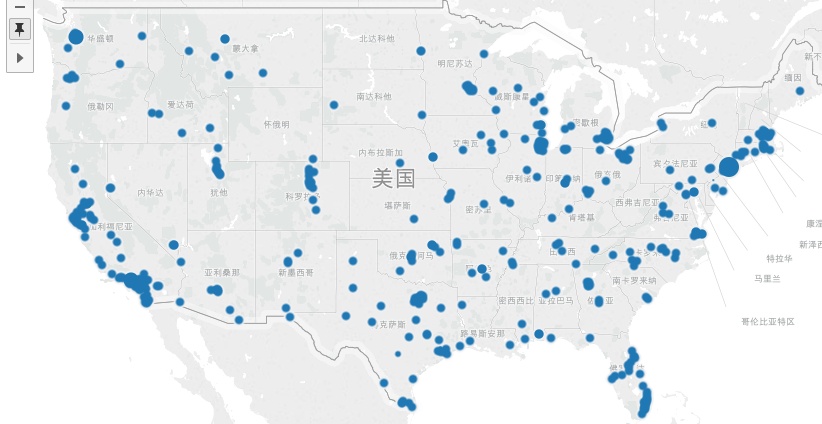
大家在网上总能见到一些炫酷用可视化地图来展示数据的图形,比起柱形图等其他数据对比的图形,这种图形能更直观的看到地域上数据的差异。tableau可帮助我们简单快速的制作可视化数字地图,现在就让我们一起动手来做吧。
首先我们导入 全球超市订单数据,可以看到数据中有代表地理位置的字段如【国家/地区】【地区】等
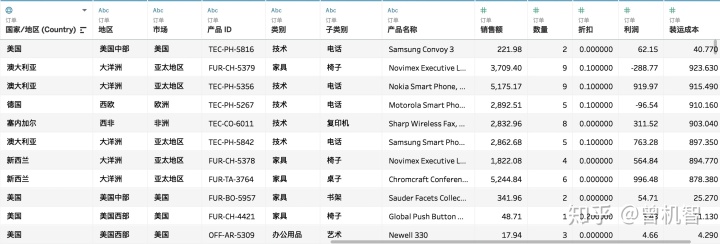
转化相关字段为地理角色字段,一般我们常用的有 城市、国家/地区、省/市/自治区
成功转化后相关字段前面的图标显示为地球形状图标即代表该地段为地理位置字段。一般读取数据的时候tableau会自动识别地理位置字段
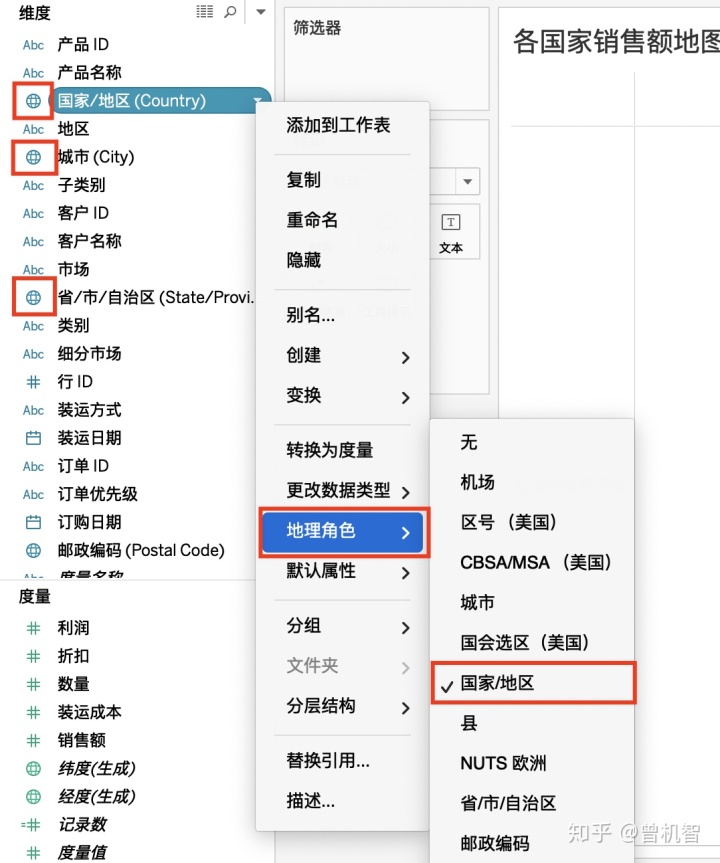
开始制作tableau地图,这里主要介绍两种方法
第一种,双击地理位置字段








 最低0.47元/天 解锁文章
最低0.47元/天 解锁文章















 1165
1165











 被折叠的 条评论
为什么被折叠?
被折叠的 条评论
为什么被折叠?








